Bonjour,
Voici comment configurer Mozilla Thunderbird pour filtrer les indésirables et les spams. Je vous donne la méthode classique utilisant le filtrage par la liste de contact et le filtre par l'anti-spam (filtre bayesian) :
- Mettre les emails de votre liste de contact uniquement dans
la boîte de réception - Utiliser le mode d'apprentissage du gestionnaire d'indésirables (anti-spam) pour les mettre dans
la boîte spam - Combiner les 2 méthodes pour effacer directement les messages sur le serveur d'email.
Attention,prenez bien en compte les actions suivantes : 1. Les adresses figurant dans votre liste de contact sont réceptionnées dans
la boîte de réception 2. Les adresses ne figurant pas dans votre liste de contact sont envoyées à
la corbeille 3. Les messages mis dans
la corbeille peuvent être lus, supprimés, déplacés ect. Les adresses emails des messages dans la corbeille peuvent être ajoutées dans la liste de contact si nécessaire
4.
La corbeille peut être vidée par votre soin ou vidée automatiquement lors de la fermeture du programme
5. Le mode d'apprentissage du gestionnaire d'indésirables permet de dire quel message est un spam ou n'est pas un spam. Si l'adresse email d'un de vos contact est utilisé par un spammeur, vous pouvez faire apprendre au programme quel message de ce contact est un spam et quel message n'est pas un spam.
Au fil du temps, l'efficacité de cet apprentissage va s'affiner et il va identifier avec de moins en moins d'erreur ce qui est du spam et ce qui n'est pas du spam 6. Les messages identifiés comme étant du spam seront déplacés dans
la boîte spam. Vous pouvez choisir de les effacer immédiatement ou non. Ne videz pas de suite votre boîte à spam. Plus vous avez de message dans la boîte à spam, plus l'apprentissage sera efficace.
Donc prenez bien soin de mettre dans votre liste de contact toutes les adresses de vos contacts (même ceux qui vous envoient des spams).
MENU A. Créer votre liste de contact personnelle B. Créer la règle de filtrage des contacts. Mettre les messages de vos contacts dans la boîte de réception. Mettre les autres dans la corbeille C. Utiliser le gestionnaire d'indésirables (anti-spam) pour les mettre dans la boîte spam. Faire apprendre au programme les bons et les mauvais messages. A. Créer votre liste de contact personnelle Nous allons tout d'abord entrer dans la liste de contact d'email toutes les personnes et tous les sites desquels nous voulons recevoir des messages :
0. Vérifiez bien que vous avez sélectionner le compte pour lequel vous créer ce carnet d'adresses
1. Allez dans
Outils/Carnet d'adresses 
2. Sélectionnez
Adresses personnelles 
3. Cliquez sur
Nouvelle fiche 
4. Entrez le
Prénom et l'
adresse électronique de votre contact. Faîtes celà pour tous vos contacts. Dans notre exemple, c'est celle du forum :
5. Cliquez sur
Ok.
6. Fermez la fenêtre de la liste de contact si vous avez terminé
Voilà, vous venez de créer une fiche de contact dans votre liste de contact personnelle.
B. Créer la règle de filtrage des contacts. Mettre les messages de vos contacts dans la boîte de réception. Mettre les autres dans la corbeille Nous allons ici créer une règle de filtrage afin de mettre dans
la boîte de réception tous les messages des adresses emails figurant dans notre liste de contact personnelle.
1. Allez dans
Outils/filtres de messages 
2. Sélectionnez pour
Filtre pour le compte email pour lequel vous créez cette règle
3. Cliquez sur
Nouveau 
4.
Nom du filtre, mettez par exemple
Contacts uniquement. Cochez
Valides toutes les conditions suivantes. Puis mettez les options comme sur l'image :
Expéditeur,
n'est pas dans mon carnet d'adresses et
Adresses personnelles (qui est la liste de contact que vous avez fait auparavent)
Aprés pour
Exécuter ces actions, cochez
Déplacer dans le dossier 
et sélectionnez le
dossiers locaux, puis
Corbeille 
Puis cochez la case
Marquer le message comme lu 
Enfin, cochez la case
Effacer du serveur pop  Vous remarquerez que juste au-dessus, il y a la case Supprimer le message, celà permet d'effacer de suite le message. N'utilisez cette option que si vous ne voulez absolument pas recevoir de messages de personnes ne figurant pas dans votre liste de contact personnelle.
Vous remarquerez que juste au-dessus, il y a la case Supprimer le message, celà permet d'effacer de suite le message. N'utilisez cette option que si vous ne voulez absolument pas recevoir de messages de personnes ne figurant pas dans votre liste de contact personnelle. 5. Maintenant, il ne reste plus qu'à valider la règle et à fermer la fenêtre
Modifier le filtre en cliquant sur
Ok 
6. Normalement le filtre
contacts uniquement est coché
7. Fermez la fenêtre
Filtres de messages (en cliquant sur la croix en haut à droite)
Vous venez de créer une règle de filtrage.
C. Utiliser le gestionnaire d'indésirables (anti-spam) pour les mettre dans la boîte spam. Faire apprendre au programme les bons et les mauvais messages. Le gestionnaire d'indésirables (anti-spam) vous permet d'indiquer au programme quels sont les messages que vous considérez comme étant des spams ou non. Ainsi, peu à peu, vous lui apprenez à reconnaître les spams et autres messages non sollicités.
L'anti-spam peut aussi faire le tri entre les spams utilisant une adresse falsifiée d'un de vos contact et les bons messages de ce contact.
Prenez bien soin de faire comme sur les images
1. Allez dans
Outils/Gestionnaire des indésirables 
2. Pour
Configurer les paramètres du courrier indésirables pour, choisissez l'adresse email sur laquelle va porter la règle
3. Pour
Dossiers indésirables sur, sélectionnez l'adresse email sur laquelle va porter la règle. Puis cochez les options comme ci-dessous :
4. Dans l'onglet
Filtre adaptif, vérifiez que la case
Activer la détection adaptive du courrier indésirable est bien cochée
 Réinitialiser les données d'entraînement permet de tout remettre à plat si vous avez fait une erreur
Réinitialiser les données d'entraînement permet de tout remettre à plat si vous avez fait une erreur 5. Fermez la fenêtre
gestionnaire des indésirables en cliquant sur
Ok Vous venez de configurer le gestionnaire d'indésirables.
Voici comment maintenant se servir de cet anti-spam : 1. Sélectionnez un message indésirable
2. Cliquez sur l'icône
Indésirable pour désigner ce message comme indésirable et permettre au programme d'apprendre
Faîtes celà pour tout message non désiré.
Voici comment vider la corbeille en fermant la messagerie Utilisez cette option uniquement si vous êtes un utilisateur confirmé.
1. Allez dans
Outils/Paramètres des comptes 
2. Sélectionnez le compte concerné
3. Dans
Paramètres du serveur, cochez la case
Vider la corbeille lors de la sortie, puis cliquez sur
Ok pour fermer la fenêtre